구글 시트의 자동 계산 설정 방법
구글 시트는 사용자가 데이터를 쉽게 관리하고 분석할 수 있도록 돕는 강력한 도구입니다. 특히 자동 계산 기능을 사용하면 수작업 없이도 계산을 자동으로 수행할 수 있어 편리합니다. 이번 글에서는 구글 시트에서 자동 계산을 설정하는 방법과 이에 따른 유용한 팁을 살펴보겠습니다.
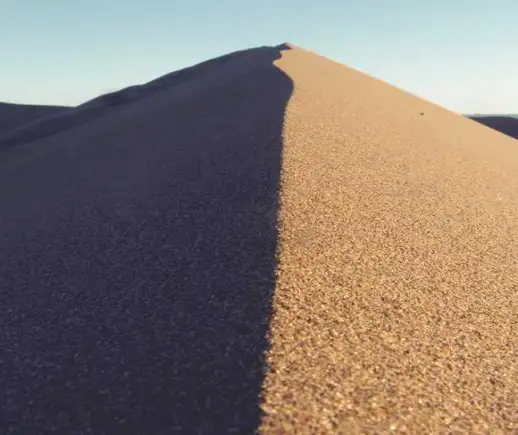
1. 구글 시트에서 자동 계산 기능 이해하기
자동 계산 기능은 사용자가 정의한 수식을 바탕으로 데이터가 입력될 때마다 자동으로 결과를 제공하는 기능입니다. 예를 들어, 특정 셀에 감정할 수식을 입력하면, 그 수식에 필요한 데이터가 바뀔 때마다 결과가 자동으로 수정됩니다. 이를 통해 시간이 절약되고 오류를 줄일 수 있습니다.
2. 기본적인 자동 계산 설정 방법
자동 계산을 설정하는 방법은 매우 간단합니다. 원하는 셀을 선택하고, 그 셀에 입력하고자 하는 수식을 작성하면 됩니다. 예를 들어, 두 개의 셀에 있는 수치를 더하고 싶다면 다음과 같은 과정을 따릅니다.
- 계산 결과를 표시할 셀을 클릭합니다.
- =SUM(A1, B1)과 같은 수식을 입력합니다.
- Enter 키를 눌러 계산 결과를 확인합니다.
이처럼 수식을 입력하고 저장하면, 지정한 셀의 값이 변경되었을 때 자동으로 다시 계산하여 최신 결과를 표시합니다.

3. 날짜 계산 및 디데이 계산하기
구글 시트에서 날짜를 이용한 계산은 특히 유용합니다. 예를 들어, 특정 날짜와 오늘 날짜의 차이를 계산하여 디데이를 계산할 수 있습니다. 하지만 입력하는 날짜가 비어 있을 경우 불필요한 숫자 값이 발생할 수 있습니다. 이럴 때는 다음과 같은 조건문을 사용할 수 있습니다.
아래의 수식을 사용하면, 날짜가 비어 있는 경우에는 결과값을 빈칸으로 유지할 수 있습니다:
- =IF(A1=””, “”, DAYS(A1, TODAY()))
이 수식을 사용하면, A1 셀에 날짜가 입력되지 않은 경우 결과도 빈 칸으로 남게 됩니다.
4. 자동 계산을 통한 데이터 정리
자동 계산 기능을 활용하면 데이터를 더욱 깔끔하게 정리할 수 있습니다. 예를 들어, 사용자가 특정 조건에 맞는 데이터를 자동으로 필터링하거나, 합계를 내기도 합니다. 이렇게 수집된 데이터는 분석에 큰 도움이 됩니다. 이러한 작업을 간소화하려면 필터 및 조건부 서식을 활용하는 것이 좋습니다.
5. 오류 방지하기
구글 시트에서 자동 계산을 사용하다 보면, 가끔 발생할 수 있는 오류를 피하기 위해 다음의 몇 가지 팁을 따라주세요:
- 빈 셀에 대한 처리를 항상 고려하세요.
- 동적 범위를 사용할 때는 특정 함수나 조건문을 통해 범위를 지정합니다.
- 복잡한 수식을 사용할 경우, 수식을 단계별로 나누어 작성하여 오류를 최소화합니다.
6. 심화 기능 활용하기
더욱 복잡한 계산을 필요로 하는 경우, 구글 시트의 매크로 및 스크립트 기능을 활용하는 것이 좋습니다. 이를 통해 반복적인 작업을 자동화하고, 수작업으로 진행했던 계산을 한 번의 클릭으로 해결할 수 있습니다. 매크로는 사용자가 자주 사용하는 작업을 기록하고 나중에 쉽게 다시 수행할 수 있게 해줍니다.
7. 구글 시트의 자동 계산의 장점
구글 시트의 자동 계산 기능을 활용하면 다음과 같은 장점을 경험할 수 있습니다:
- 시간 절약: 자동으로 계산되므로 수작업으로 계산할 필요가 없습니다.
- 오류 감소: 사람이 계산할 경우 발생할 수 있는 실수를 줄입니다.
- 데이터의 신뢰성: 입력된 데이터가 변경되면 자동으로 반영되어 항상 최신의 정보를 제공합니다.

8. 마무리하며
구글 시트의 자동 계산 기능은 데이터 관리에 있어 매우 효율적입니다. 사용자가 필요한 수식과 조건을 정확히 설정하면, 매일 반복되는 번거로운 계산을 극복하고 더 중요한 업무에 집중할 수 있습니다. 이제 구글 시트를 활용하여 업무의 능률을 높여보시기 바랍니다!
자주 찾는 질문 Q&A
구글 시트의 자동 계산 기능은 어떻게 작동하나요?
자동 계산 기능은 사용자가 정의한 수식을 기반으로 데이터를 입력할 때마다 결과를 자동으로 업데이트해주는 시스템입니다. 이를 통해 수작업 없이 언제나 최신의 정보를 유지할 수 있습니다.
수식을 입력한 후 결과를 실시간으로 확인할 수 있나요?
네, 수식을 입력한 후 Enter 키를 누르면 결과가 즉시 업데이트됩니다. 따라서 입력된 데이터를 바탕으로 계산한 결과를 바로 확인할 수 있습니다.
구글 시트에서 오류를 줄이기 위한 팁은 무엇인가요?
오류를 최소화하기 위해선 빈 셀에 대한 처리를 신경 써야 하며, 수식을 단계적으로 나누고 복잡한 계산은 필요한 경우 단계적으로 작성하는 것이 좋습니다. 이 방법으로 실수를 줄일 수 있습니다.